Cách sao chép liên kết trên Android với các ứng dụng như trình duyệt, Facebook hay Youtube sẽ được thực hiện như thế nào? Đây là bài viết sẽ hướng dẫn các bạn thực hiện điều này một cách dễ dàng nhất để bạn copy liên kết với thiết bị của mình.
- Hướng dẫn sao chép liên kết trên iPhone
- Android 13 cho phép sao chép và dán trên tất cả thiết bị được kết nối
- Cách copy link Facebook trên điện thoại Android, iPhone
- Chép danh bạ từ máy sang sim trên điện thoại Android
- Khắc phục lỗi không kết nối được thiết bị Android với máy tính
Với những ai đã quen với cách chia sẻ, sao chép liên kết trên iPhone, iPad một cách dễ dàng, thì việc chuyển sang sử dụng Android cũng như thực hiện sao chép liên kết trên Android sẽ có đôi chút khác biệt và bất tiện. Tuy nhiên bài viết dưới đây sẽ giúp bạn khắc phục điều này.

Cách sao chép liên kết trên Android
Để có thể giúp bạn dễ dàng thực hiện cách saochesp liên kết trên Android với các ứng dụng phổ biến hiện nay chúng ta sẽ có các bước sau:
1. Sao chép liên kết trình duyệt trên Android
Đây là cách sao chép những địa chỉ trang web khi sử dụng ứng dụng trình duyệt trên thiết bị của mình.
- Đối với trình duyệt mặc định Android
Bước 1: Các bạn khởi động ứng dụng Trình duyệt mặc định trên Android. Tại đây chúng ta sẽ ấn chọn biểu tượng chức năng Thêm như hình dưới. Sau đó chúng ta tiếp tục ấn chọn biểu tượng Chia sẻ.
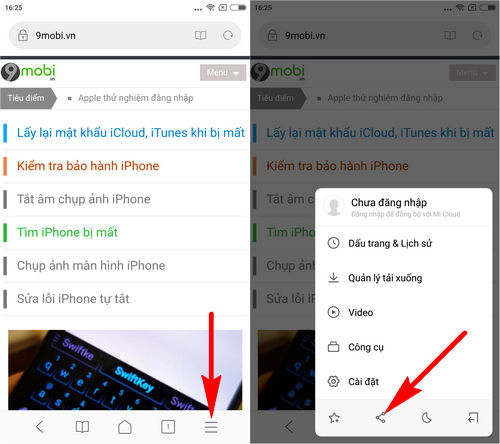
Bước 2: Hệ thống sẽ hiển thị danh sách các tính năng Chia sẻ mà bạn muốn sử dụng, hãy tìm kiếm và ấn chọn biểu tượng Sao chép vào Khay hay Sao chép bộ nhớ tạm.
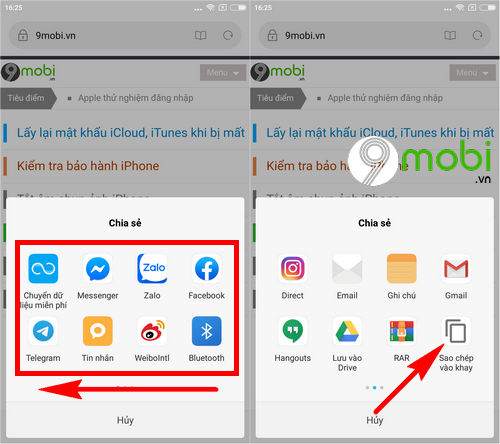
Bước 3: Sau đó các bạn thực hiện truy cập vào một ứng dụng nhắn tin bất kỳ. Tại giao diện cuộc trò chuyện chúng ta sẽ tiến hành ấn giữ vào mục nội dung tin nhắn và chọn Dán như hình dưới.
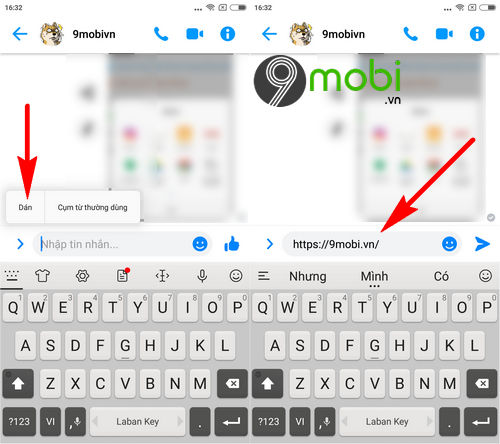
- Đối với trình duyệt Chrome
Bước 1: Các bạn thực hiện việc cập nhật ứng dụng Chrome cho Android phiên bản mới nhất tại đây:
+ Dành cho các thiết bị Android: Download Chrome cho Android.
Bước 2: Tiếp theo đó, chúng ta sẽ truy cập vào ứng dụng này, tại giao diện trang web, hãy ấn chọn mục biểu tượng 3 dấu chấm như hình dưới và lựa chọn mục Chia sẻ.
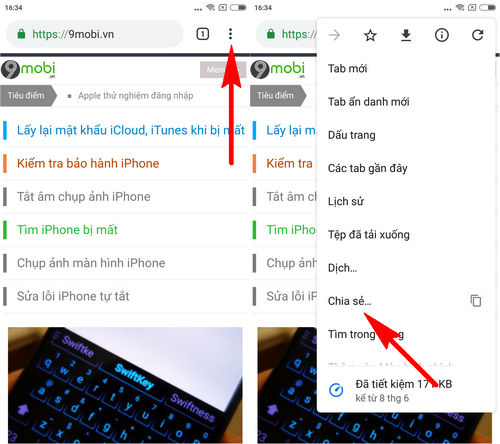
Bước 3: Các bạn tiếp tục tìm kiếm và ấn chọn Sao chép vào Khay, ngay lập tức hệ thống sẽ thông báo đã sao chép liên kết trên Android.
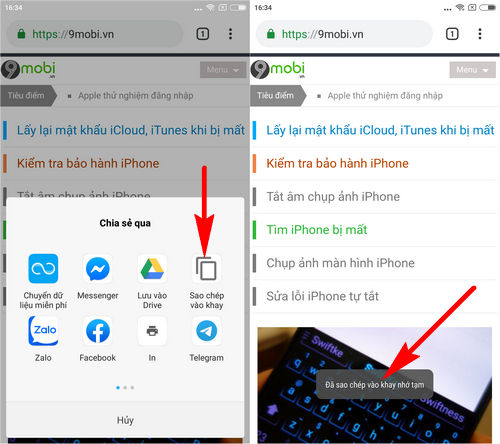
2. Sao chép liên kết Facebook trên Android
- Sao chép liên kết bài viết Facebook
Bước 1: Các bạn thực hiện việc cập nhật ứng dụng Facebook cho Android phiên bản mới nhất tại đây:
+ Dành cho các thiết bị Android: Download Facebook cho Android.
Bước 2: Các bạn thực hiện việc ấn chọn mục Chia sẻ từ bài viết Facebook mà bạn đang quan tâm như hình dưới. Tại đây chúng ta sẽ lựa chọn mục Tùy chọn khác.
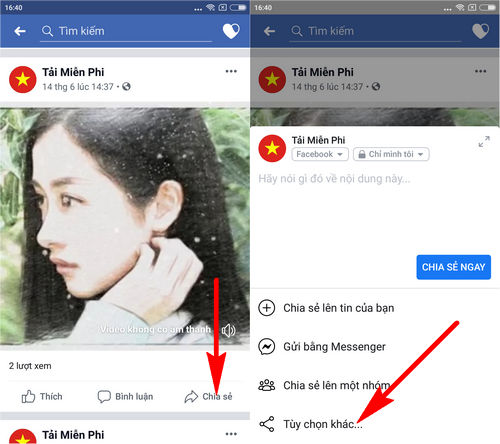
Bước 3: Lúc này, hệ thống sẽ hiển thị danh sách Chia sẻ bài viết Facebook trên Android, chúng ta sẽ tiếp tục ấn chọn mục Sao chép vào Khay.
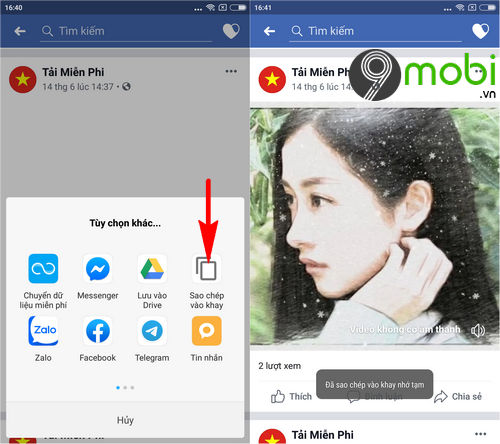
- Sao chép trang cá nhân Facebook
Việc sao chép trang cá nhân Facebook trên Android khá đơn giản, người dùng sẽ chỉ việc lần lượt ấn chọn biểu tượng 3 dấu chấm như hình dưới và lựa chọn mục Sao chép liên kết đến trang cá nhân.
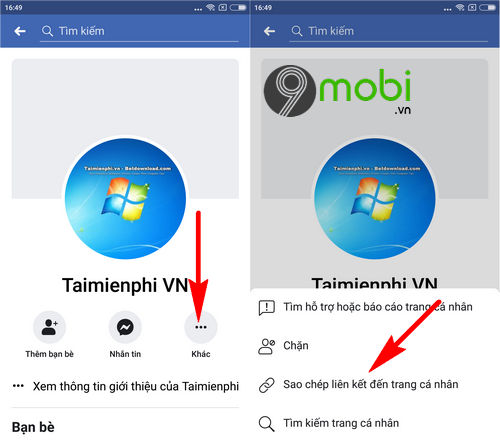
3. Sao chép liên kết Youtube trên Android
Bước 1: Các bạn thực hiện cập nhật ứng dụng Youtube cho Android phiên bản mới nhất tại đây:
+ Dành cho các thiết bị Android: Download Youtube cho Android.
Bước 2: Khởi động ứng dụng Youtube và tìm kiếm video mà bạn muốn sao chép liên kết trên Android. Tại giao diện phát video này, chúng ta sẽ ấn chọn mục Chia sẻ và chọn Sao chép vào khay.
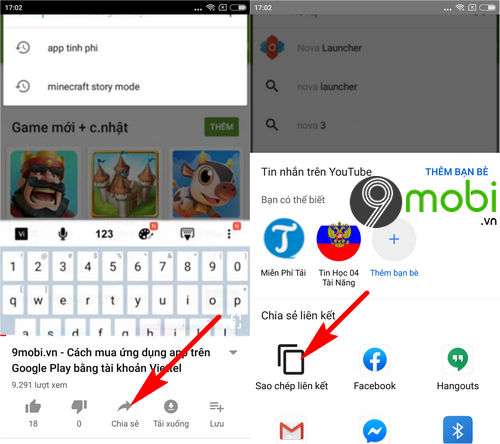
Như vậy, chúng ta đã vừa cùng nhau tìm kiếm và tổng hợp các phương thức thực hiện sao chép liên kết trên Adroid với các ứng dụng, tác vụ đang phổ biến hiện nay để bạn có thể chia sẻ thông tin, video, hình ảnh thú vị tới bạn bè, người thân hay đồng nghiệp của mình.
https://9mobi.vn/cach-sao-chep-lien-ket-tren-android-25100n.aspx
Bên cạnh đó, hiện nay còn có rất nhiều tính năng trên thiết bị Android mà bạn có thể khám phá như cách cài SwiftKey Beta trên Android. Đây là phiên bản ứng dụng bàn phím được yêu thích trên các thiết bị Android trên toàn thế giới với các tính năng hỗ trợ soạn văn bản vô cùng hữu ích.